移动硬盘无法访问参数错误怎么办
时间:2025-08-29 | 作者: | 阅读:0移动硬盘无法访问参数错误怎么办?或许有很多用户想了解,下面让心愿游戏小编为你解答这个问题吧,一起来看看。
一、什么是"参数错误"?
当系统无法正确识别移动硬盘的分区表、文件系统或存储结构时,就会弹出"参数错误"的提示。可能的原因包括:
硬盘连接不稳定(接触不良或供电不足);
文件系统损坏(异常拔出、病毒攻击或突然断电);
硬盘物理故障(坏道、磁头损坏)。
二、5种解决方法
1. 检查硬件连接
尝试更换USB接口或数据线:部分USB接口供电不足或接触不良可能导致硬盘无法被正确识别。
连接其他电脑测试:排除当前电脑驱动或系统问题。
2. 使用Windows自带的磁盘修复工具(chkdsk命令)
按下 Win R,输入 cmd 打开命令提示符。
输入命令 chkdsk 盘符: /f /r(例如 chkdsk G: /f /r),按回车执行。
系统会自动扫描并修复文件系统错误。
3. 通过磁盘管理工具重新分配盘符
右键点击 此电脑 → 管理 → 磁盘管理。
找到移动硬盘对应的分区,右键选择 更改驱动器号和路径。
重新分配一个未被占用的盘符,尝试重新访问硬盘。
4. 使用“数据救星”软件恢复
如果参数错误导致文件系统损坏且无法访问数据,可借助专业数据恢复工具“数据救星”快速提取文件。该软件支持深度扫描硬盘碎片,恢复误删、格式化或损坏分区中的文件,操作步骤如下:
点击此处下载安装数据救星软件。并把移动硬盘连接到电脑上。
选择移动硬盘对应的盘符,开始扫描。
扫描完成后,勾选需恢复的文件(支持按类型筛选),点击“立即恢复”并保存到其他存储设备。(切勿保存到源盘,避免数据被覆盖,导致彻底无法恢复)。
同时也可以选择“深度扫描”,可恢复的文件更全面些。
5. 格式化硬盘
若数据已备份或无需保留,可直接格式化硬盘:
右键点击移动硬盘盘符 → 格式化。
选择 NTFS 或 exFAT 文件系统,勾选 快速格式化。
格式化会清空所有数据,务必提前备份!
以上是心愿游戏小编为你收集的移动硬盘无法访问参数错误怎么办?教你五个实用方法!,希望帮到大家,更多相关的文章请关注心愿游戏。
来源:https://www.160.com/article/8666.html
免责声明:文中图文均来自网络,如有侵权请联系删除,心愿游戏发布此文仅为传递信息,不代表心愿游戏认同其观点或证实其描述。
相关文章
更多-

- 笔记本识别不到独立显卡怎么办
- 时间:2026-01-14
-

- 电脑主机声音大嗡嗡响是怎么回事
- 时间:2026-01-13
-

- win11电脑连不上蓝牙怎么办
- 时间:2026-01-12
-

- D盘无法扩展怎么办
- 时间:2026-01-12
-

- 电脑摄像头打开是灰色的有个锁
- 时间:2026-01-09
-

- 笔记本C盘怎么扩大
- 时间:2026-01-09
-

- 不删除d盘怎么给c盘扩容
- 时间:2026-01-09
-

- 鼠标左键不灵敏怎么办
- 时间:2026-01-07
精选合集
更多大家都在玩
大家都在看
更多-

- 合成神龙小游戏推荐
- 时间:2026-01-15
-

- 傻子网名男生两个字霸气(精选100个)
- 时间:2026-01-15
-

- 千年寻仙追杀仇人攻略
- 时间:2026-01-15
-

- 空灵诗篇商店换购教程
- 时间:2026-01-15
-

- 支付宝怎么发送口令红包?支付宝发送口令红包的方法
- 时间:2026-01-15
-

- 玉茗茶骨第4集剧情介绍
- 时间:2026-01-15
-
- 抖音切片是怎么赚钱的?
- 时间:2026-01-15
-

- 好听昵称唯美男生霸气网名(精选100个)
- 时间:2026-01-15


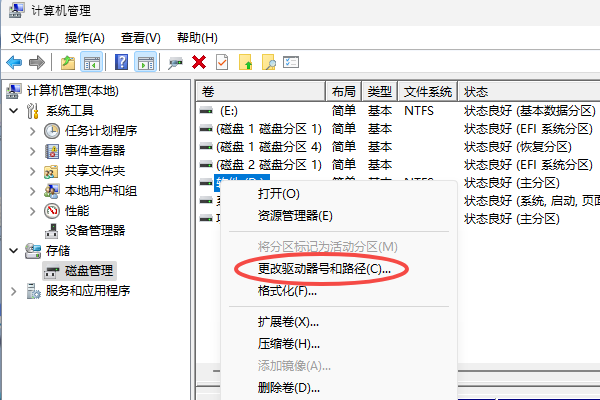
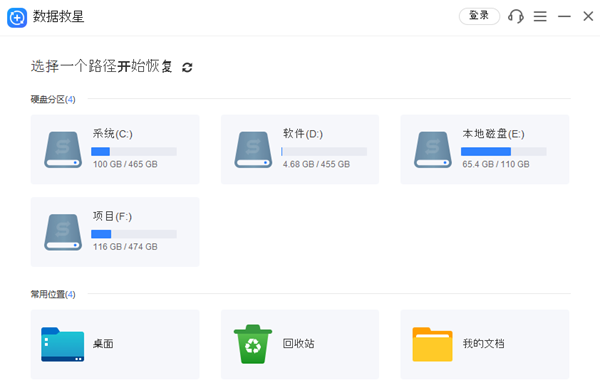
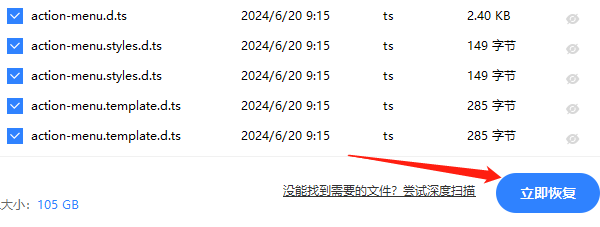
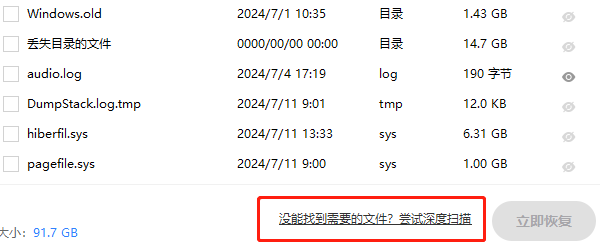


![《这是我的土地》 v1.0.3.19014升级档+未加密补丁[ANOMALY] v1.0.3.19014](https://img.wishdown.com/upload/soft/202601/04/1767522369695a4041041f4.jpg)




![《海港物语》 v1.2.0升级档+未加密补丁[TENOKE] v1.2.0](https://img.wishdown.com/upload/soft/202601/15/176846413069689f02db6a0.jpg)




